如何下载适用于Mac系统的谷歌浏览器版本
来源:Google Chrome官网
时间:2025-08-07
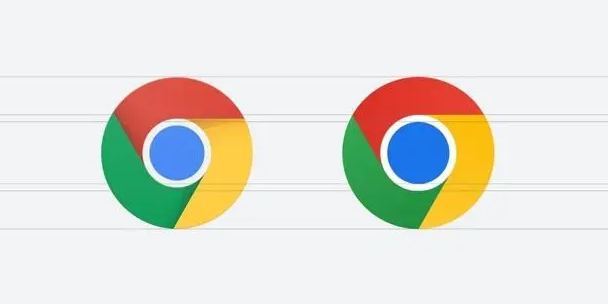
1. 通过官网下载安装:打开电脑自带的Safari浏览器,在搜索栏中输入“https://www.google.cn/intl/zh-CN/chrome/”网址,然后在出现的页面中选择“下载Chrome”按钮。点击完成后,在出现的的窗口中选择“接受并安装”选项。等待软件下载结束,然后在浏览器右上角找到一个箭头向下的“下载列表”图标并点击。在出现的列表中选择googlechrome.dmg后面的“放大镜”图标并点击。在出现的页面中,双击“googlechrome.dmg”进行安装。在弹出的提示框中选择“跳过”按钮。在出现的页面中,将上方“Google Chrome”图标拖入下方蓝色文件夹中。都等待拷贝结束,点击右上角“红色叉号”按钮,关闭安装文件。然后点击顶部的“前往”选项按钮。点击完成后在出现的列表中选择“应用程序”选项。在应用程序窗口中找到“Google Chrome”并点击打开。点击后,在弹出的提示框中选择“打开”选项。在下面的提示框中将两个选项都取消选择,然后点击下方“启动Google Chrome”按钮。进入Google Chrome后根据系统提示进行操作即可。
2. 通过终端命令下载安装:打开Mac自带的终端应用,可以在“应用程序”文件夹中的“实用工具”文件夹找到“终端”,或者直接通过“聚焦”搜索找到它。打开终端后,输入下载谷歌浏览器的相关命令,通过这个命令,系统会自动从谷歌服务器下载浏览器的安装文件。下载完成后,安装过程也非常简单,只需打开下载的文件,系统会自动挂载一个安装镜像,随后只需将谷歌浏览器的图标拖拽到“应用程序”文件夹中,安装就完成了。安装完成后,可以直接通过“启动台”或“应用程序”文件夹找到谷歌浏览器并开始使用。
